Konu
- #Belirli Bölge Mozaiği
- #Fotoğraf Düzenleme
- #Mozaik İşleme
- #Kişisel Bilgi Koruma
- #Paint
Oluşturulma: 2024-04-28
Oluşturulma: 2024-04-28 18:21
Günümüzde kişisel bilgiler son derece önemli hale geldi.
Bu nedenle, fotoğraflardaki yüzleri mozaikle kapatmamız veya ekran görüntülerinin bir kısmını mozaikle gizlememiz gereken durumlar sıkça ortaya çıkıyor. Kolayca mozaik oluşturma yöntemlerini sizlerle paylaşacağım.
![[Paint] ile mozaik uygulama yöntemi](https://cdn.durumis.com/image/flj75578-1hshu5ka5?width=660)
[Paint] ile mozaik uygulama yöntemi
Windows PC kullanıyorsanız, bilgisayarınıza önceden yüklenmiş olan standart Resim Defteri uygulamasını kullanarak mozaik oluşturabilirsiniz.
1. Resim Defteri'ni açın.
2. Mozaiklemek istediğiniz görüntüyü [Dosya] → [Aç] seçeneğiyle yükleyin.
3. Sol üst köşedeki [Seç] kutusuna tıklayın.
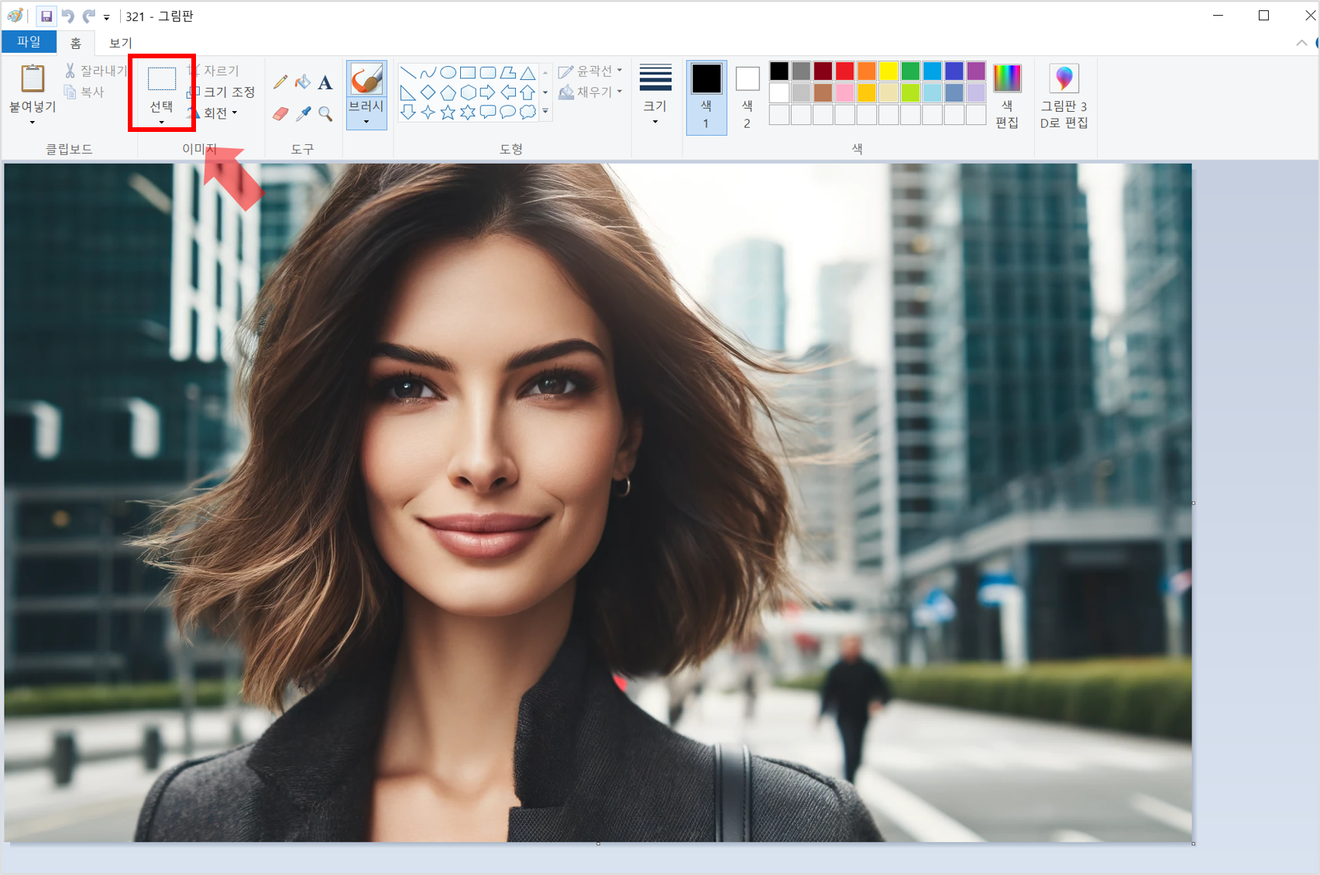
Paint ile Mozaik Uygulama Yöntemi - Fotoğraf Kaynağı: Dallı2
4. Artık alanı seçebilirsiniz. Örneğin, yüzü tamamen seçmeyi deneyelim.
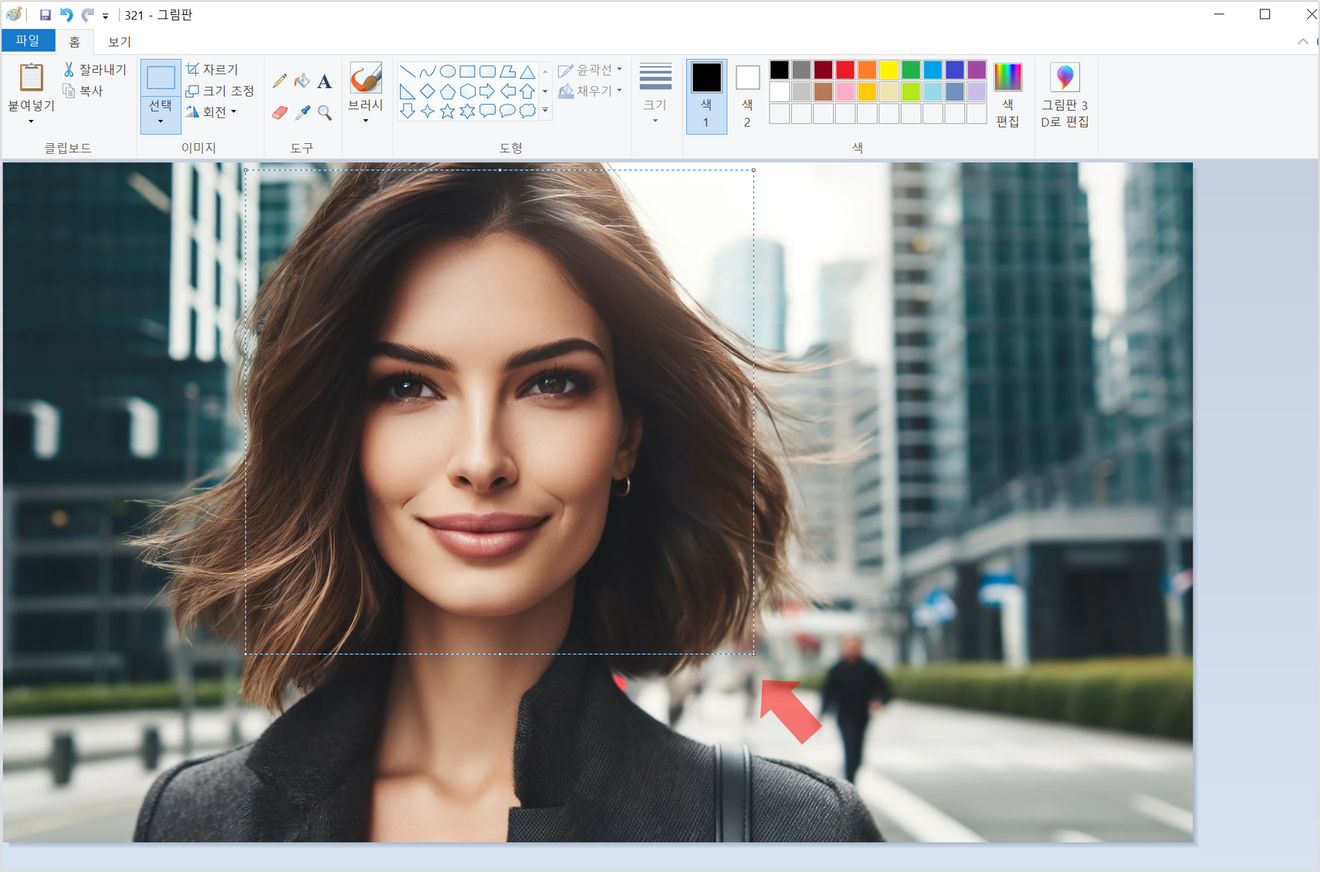
5. Seçili alanda [Ctrl+(-)eksi] tuşuna 4 kez basın.

6. Seçili alanda [Ctrl+(+)artı] tuşuna tekrar 4 kez basın.
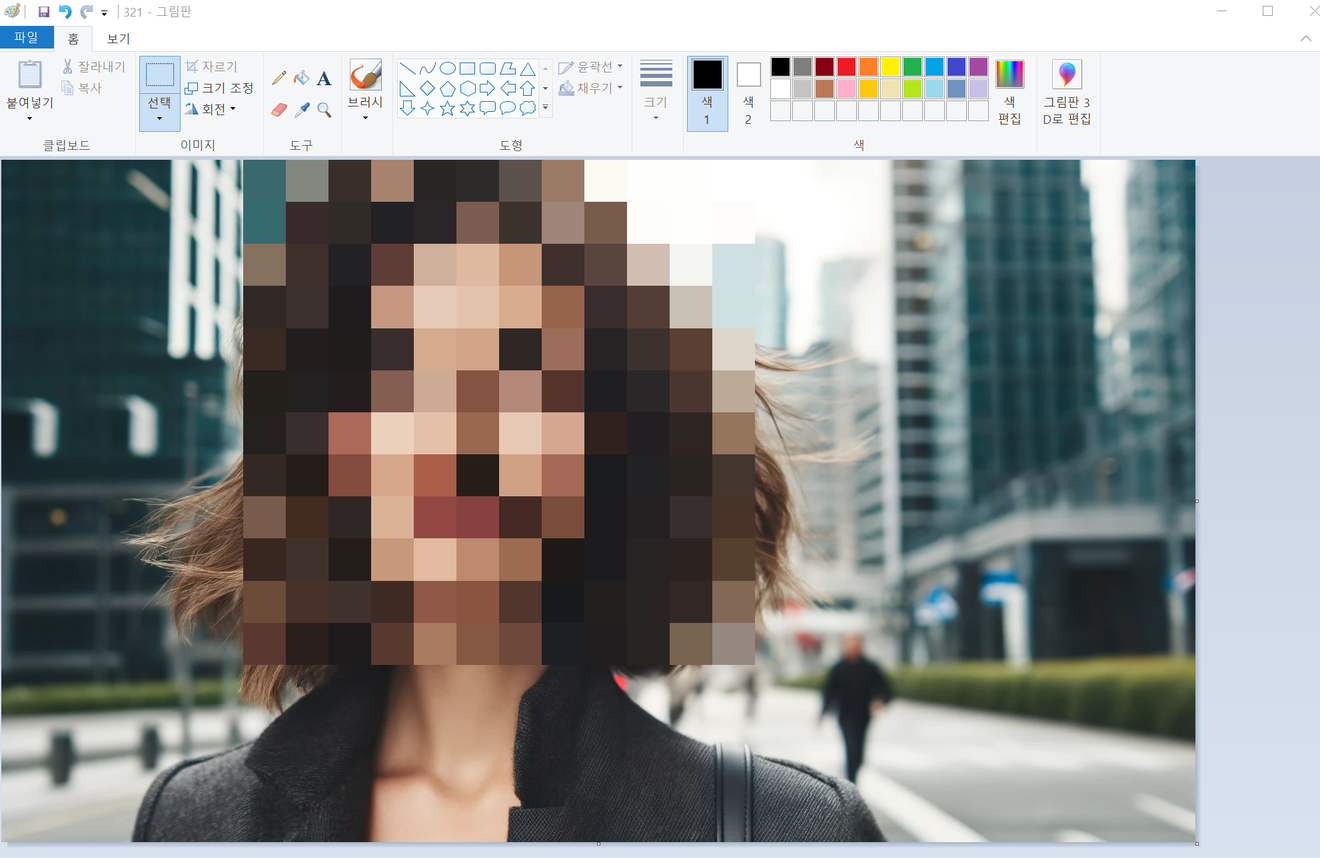
7. İşlem tamamlandı. Şimdi dosyayı [Farklı Kaydet] seçeneğiyle kaydedin.
Ancak her zaman kare şeklinde mozaik oluşturma şansımız olmayabilir!
1. [Seç] düğmesine bastığınızda şekil seçeneklerini görebilirsiniz. Burada [Serbest Biçimde Seç] düğmesine tıklayın.
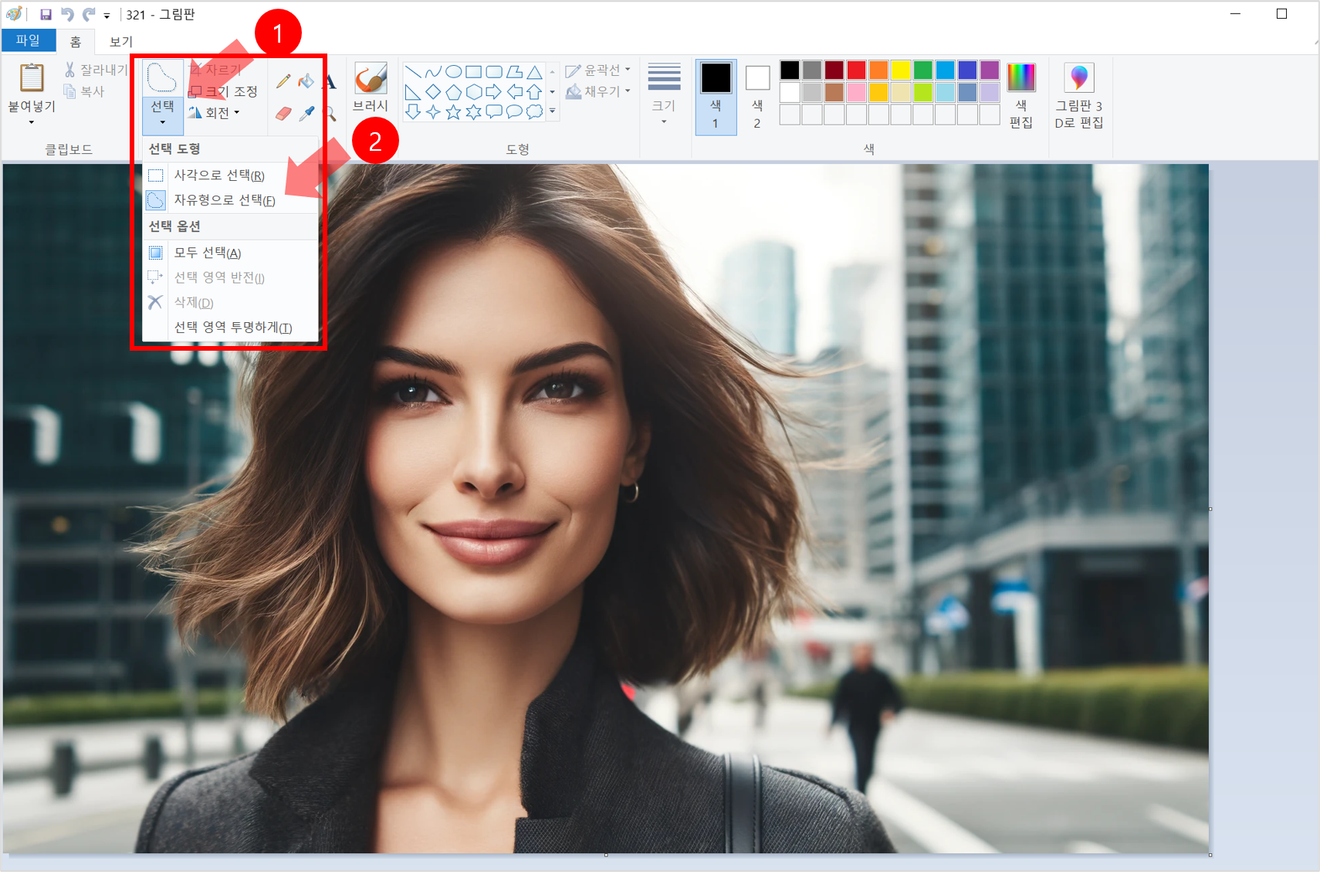
2. Artık alanı seçebilirsiniz. Örneğin, saç hariç yüz bölgesini çizelim.
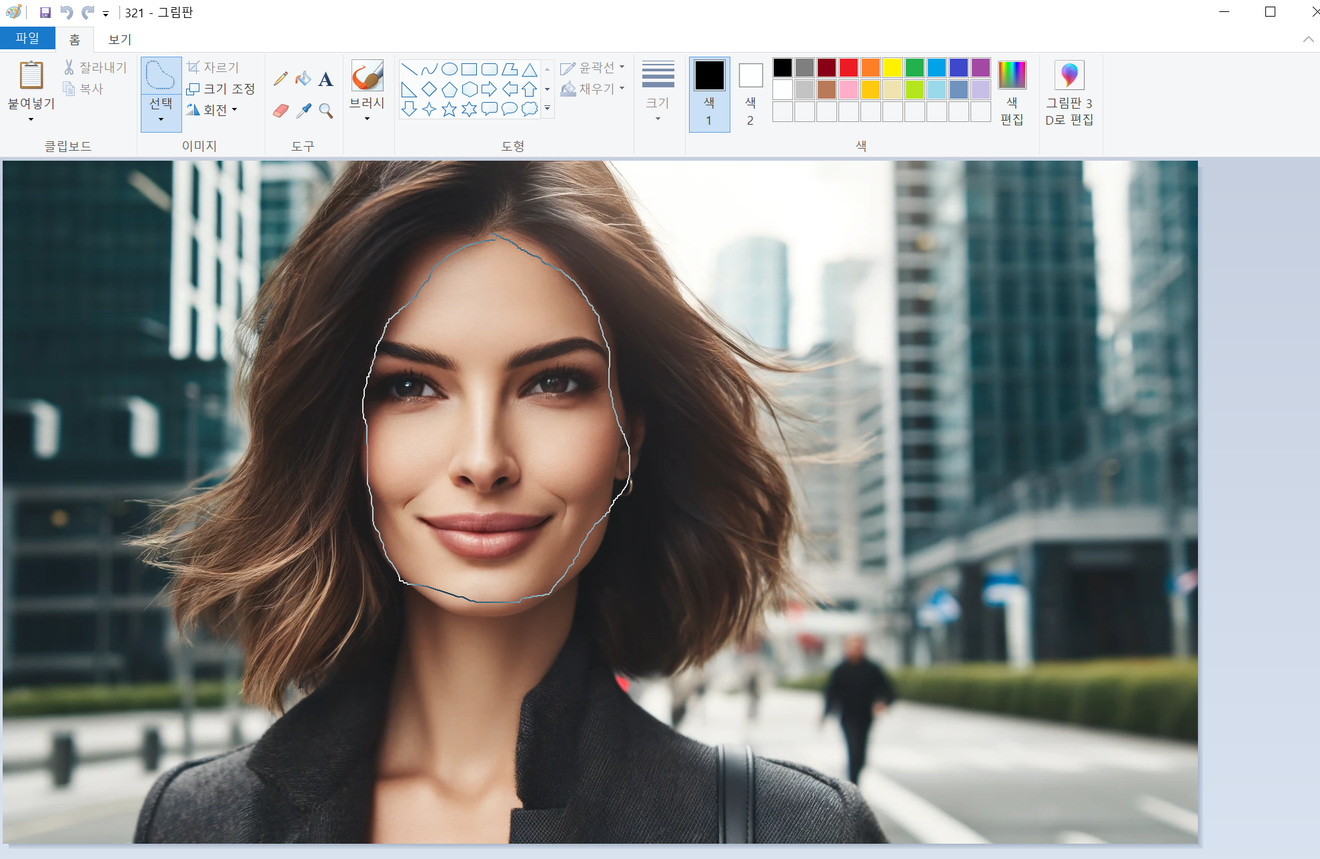
3. Aynı şekilde, seçili alanda [Ctrl+(-)eksi] tuşuna 5 kez basın ve ardından [Ctrl+(+)artı] tuşuna 5 kez basın.
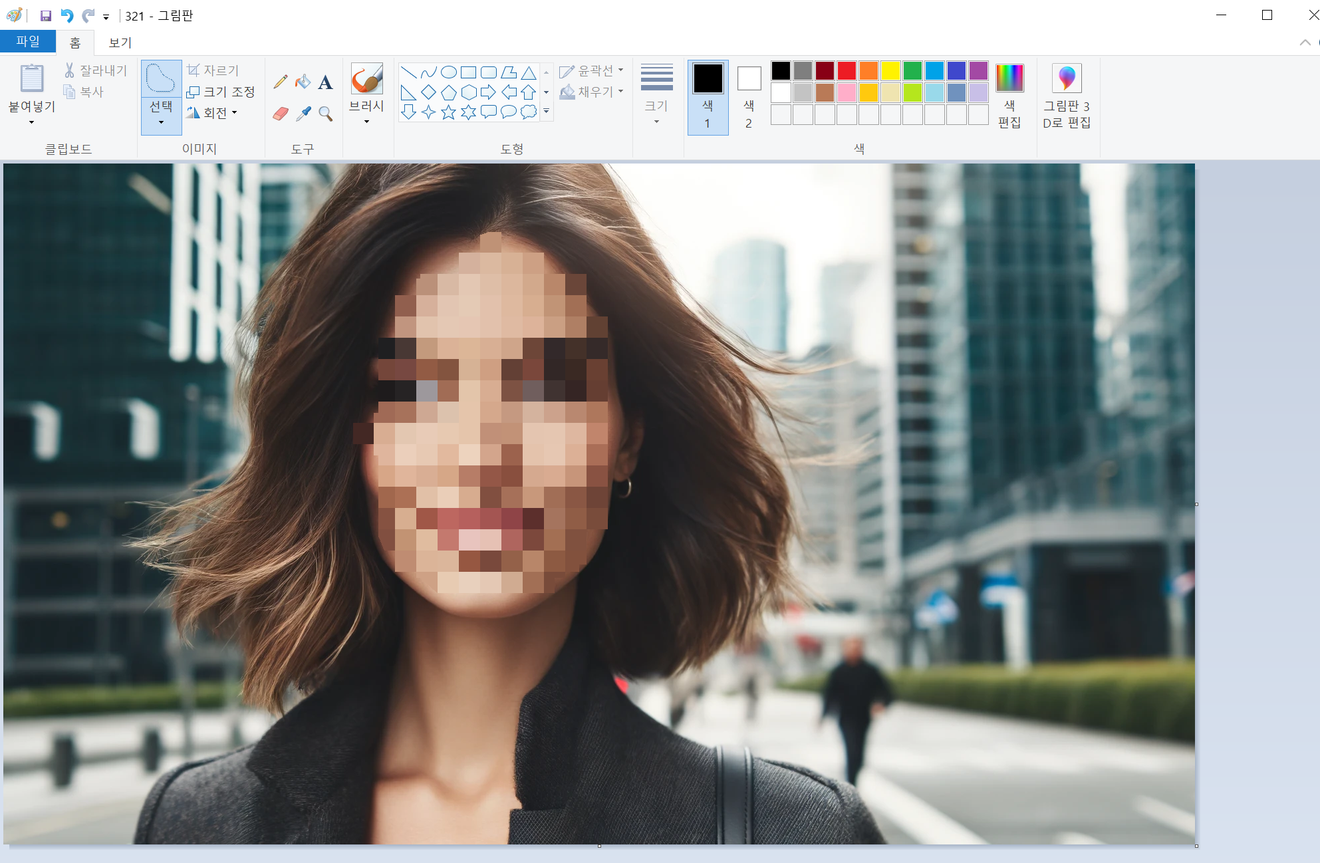
4. Böylece, sadece yüz hatlarını mozaiklemiş olur ve saç bölgesi görünür kalır.
5. İşlem tamamlandı. [Farklı Kaydet] seçeneğiyle dosyayı kaydedin ve kullanın.
İPUCU: Kısayolları kullanmanızı şiddetle tavsiye ederim. Fareyle boyutu küçültüp tekrar büyütme seçeneği mevcut olsa da, boyutu ayarlamak tahmin ettiğinizden daha zor olabilir. Mozaik yeterince etkili değilse, '-+' tuşlarına 4-6 kez basmayı deneyebilirsiniz.
Yorumlar0